Tilanne, jolloin sinun on päästävä eroon kaikistakuvassa oleva kirjoitus esiintyy melko usein. Saatat joutua esimerkiksi poistamaan yrityksen logon mainosta tai jopa päivämäärän itse ottamastasi valokuvasta. Voit poistaa turhat yksityiskohdat melkein millä tahansa nykyisistä grafiikkaeditorista. Joten miten kuvatekstit poistetaan kuvasta?
Paint Editor
Jos kirjoitus sijaitseevankka tausta, voit poistaa sen käyttämällä editoria Paint. Tämä ohjelma on käytettävissä kaikissa kotitietokoneissa, joissa on Windows. Voit avata sen, napsauttamalla "Käynnistä" - "Kaikki ohjelmat" -painiketta ja siirtymällä sitten "Vakio" -kohtaan.
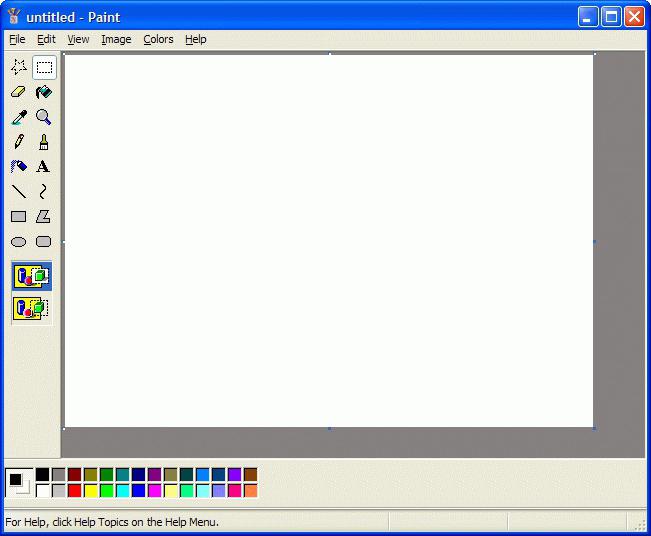
Kuinka poistaa merkintä kuvasta Paintissa?
Joten, olet löytänyt sovelluksen ja avannut sen.Mitä seuraavaksi? Ja avaa sitten kuvamme siirtymällä päävalikkoon ja napsauttamalla ”Avaa” -kohtaa. Valitse haluamasi kuva kansiosta, jossa se sijaitsee.
Voit poistaa kirjoituksen Paintissa kopioimallaosa taustaa ja laastari siihen. Napsauta kolmiota kohdan "Valitse" alla. Valitse ilmestyvästä valikosta Suorakulmainen alue -työkalu. Aseta seuraavaksi ristiksi muunnettu kohdistin kuvan osaan, jossa on kuva, josta ei ole kuvaa. Pidä sitten hiiren painiketta painettuna (vasen) ja valitse pieni suorakulmainen alue. Sijoita kohdistin muodostettuun suorakulmioon, paina hiiren painiketta (oikealla) ja valitse esiin tulevasta valikosta Kopio-kohta.
Napsauta nyt mitä tahansa kuvan kohtaa ja uudestaanNapsauta oikeaa painiketta. Valitse ikkunassa rivi “Lisää”. Katsotaanpa nyt, kuinka merkinnät poistetaan kuvasta. Voit tehdä tämän vetämällä tuloksena olevan korjaustiedoston tekstiin napsauttamalla sitä ja pitämällä hiiren painiketta (vasen). Todennäköisesti hän ei estä kirjoitusta kokonaan. Siksi se on venytettävä. Aseta tämä kohdistin laastarin kulmaan. Seurauksena se muutetaan vinossa nuoleksi. Pidä hiiren painiketta (vasen) ja vedä laastaria sivulle, ylös tai alas, kunnes se kasvaa vaadittuun kokoon. Säädämme sen sijaintia niin, että kirjoitus on täysin suljettu.
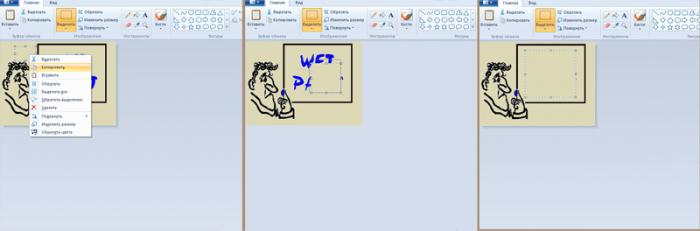
Photoshop Editor
Graafinen toimittaja "Photoshop" tänäänPäivä on suosituin kaikista kuvankäsittelysovelluksista. Ohjelman laajimpia mahdollisuuksia käyttävät sekä ammattilaiset (taiteilijat, valokuvaajat jne.) Että amatöörit. Toimittaja ei ole ilmainen. Sen kanssa työskenteleminen on kuitenkin paljon helpompaa kuin useimpien sellaisten ohjelmien kanssa. Sen avulla voit poistaa tarpeettoman tekstin paitsi yksivärisestä myös taustasta, joka on epäyhtenäinen.

Photoshop® CS5 -grafiikkaeditori
Ensinnäkin tarkastellaan kuinka voit poistaa kirjoituksenkuvasta Photoshop CS5: ssä. Tapa päästä eroon kuvan tarpeettomista osista tässä versiossa on hieman erilainen kuin aiemmissa ohjelman versioissa käytetty. Se on hieman kevyempi ja vie vähemmän aikaa. Puhumme siitä, kuinka päästä eroon aiempien versioiden kirjoituksista.
Kuinka poistaa tarra Photoshop® CS5: stä?
Avaa hankittu ohjelma ja napsautapainikkeet "File" - "Open". Valitsemme säätämistä vaativan kuvan. Jotta työskennellä kirjoituksella oli helpompaa, on syytä lisätä sitä. Tämä voidaan tehdä käyttämällä Suurennuslasi-työkalua.
Katsotaanpa nyt, kuinka merkinnät poistetaan kuvasta.Ota tämä käyttöön navigaattorissa Lasso- tai Suorakulmion valintatyökalulla ja valitse teksti. Seuraavaksi siirry ohjauspaneelin ”Muokkaus” -välilehteen ja valitse ilmestyvästä valikosta rivi ”Täytä”. Sen jälkeen "Täytä" -valintaikkuna tulee näkyviin. Valitse tästä Käytä-kentästä kohta "Sisällön perusteella". Käytä "Overlay" -alueella seuraavia asetuksia: opasiteetti - 100%, tila - normaali. Napsauta nyt OK-painiketta. Kaikkien näiden käsittelyjen tuloksena valittu alue täytetään taustalla.

Tarrojen poistaminen Photoshop® CS6: ssa
Harkitse, kuinka poistetaan kirjoitus kuvasta"Photoshop CS 6". Tämä tehdään samalla tavalla kuin Photoshop® CS5: ssä. Avaamme myös kuvan käymällä läpi kohdat "Tiedosto" - "Avaa". Kopioi sitten taustakerros uudelleen ja suurenna tarpeeton tarra. Sen jälkeen siirry osioon "Muokkaa" - "Täytä" ja tee tarvittavat asetukset näkyviin tulevassa valintaikkunassa.
Kuinka poistaa tarroja muista Photoshop-versioista Clone Stamp -työkalun avulla
Poista ohjelman aiemmissa versioissa tarpeettomat yksityiskohdatkuvasta voit käyttää Kloonileima-työkalua. Tämä työ on hyvin yksinkertainen, mutta se vaatii tietyn tarkkuuden. Tässä tapauksessa myös taustakerros on kopioitava.
Joten, kuinka poistaa tarrat kuvasta työkalulla"Leima"? Suurenna ensin Loupe-työkalulla. Ota "Leima" ja aseta kohdistinympyrä taustan vapaalle alueelle jonnekin sen lähelle. Pidä Alt-näppäintä painettuna ja napsauta valittua aluetta. Tässä tapauksessa kohdistinympyrän koko pienenee, ja sen sisään ilmestyy risti. Siirrä se seuraavaksi kirjoitukseen. Vapauta Alt-näppäin ja napsauta sitä. Tämän seurauksena osa taustasta kopioidaan merkinnän päälle. Täytä askel askeleelta koko alue, joka tarvitsee säätöä. Saatat joutua napsauttamaan taustaa pitämällä Alt-näppäintä painettuna useammin kuin kerran. Tässä tapauksessa lopputulos näyttää paljon tarkemmalta.
Kuinka poistaa merkintä Photoshop-ohjelmasta kloonaamalla?

Kloonausmenetelmä Photoshopissa on samanlainen kuinmenetelmä, jota pidimme alussa Paint-ohjelmassa. Merkintä poistetaan Lasso-työkalulla tai Suorakulmainen alue -työkalulla. Kaikki mitä tarvitset, on valita taustana oleva alue, joka toimii laastarina. Venytä neliö haluamallesi alueelle suorakulmaisen telttatyökalun avulla. Lassolla voidaan tehdä monimutkaisempia valintoja. Tuloksena oleva korjaustiedosto on kopioitava uudelle tasolle. Voit tehdä tämän myös käyttämällä "Lasso" - tai "Suorakulmainen alue" -työkaluja napsauttamalla valittua aluetta hiiren painikkeella (oikealla) ja valitsemalla ponnahdusikkunasta rivi "Kopioi uudelle tasolle". Tasot-ikkunaan ilmestyy uusi, jossa on korjaustiedosto. Sitä ei korosteta työalueella.

Viimeisessä vaiheessa sinun on tyhjennettävä kaikkikerrokset yhdeksi. Voit tehdä tämän napsauttamalla hiiren painiketta (oikea) missä tahansa kuvassa ja valitsemalla "Yhdistä tasot" -kohteen ponnahdusvalikosta. Seurauksena on, että yksi tausta on jo poistettu.
Joten, todennäköisesti ymmärrät nyt mitenpoista merkintä kuvasta. "Photoshop" ja muut grafiikkaohjelmat mahdollistavat tämän toiminnon suorittamisen muutamalla napsautuksella. Paintissa tämä voidaan tehdä valitsemalla korjaustiedosto, kopioimalla ja sulkemalla teksti sillä. Samaa tekniikkaa yhdessä Clone Stamp -työkalulla maalattavan menetelmän kanssa voidaan käyttää Photoshopin aiemmissa versioissa. Photoshop CS5: ssä ja sitä uudemmissa versioissa poistaminen on vieläkin helpompaa - automaattisesti Content-Aware Fill -työkalun avulla.












